- Supprimer les lignes pointillées dans Excel
- Supprimer le quadrillage
- Désactiver le saut de page
- Comment se débarrasser de la case en pointillé sur Windows 10 ?
- Comment supprimer la ligne pointillée sur le bureau ?
- Pourquoi y a-t-il une ligne pointillée sur mon écran lors de la saisie ?
- Comment supprimer la bordure en pointillé autour des icônes sur le bureau Windows ?
- Comment puis-je me débarrasser de l’espace vide sur mon bureau ?
- Comment supprimer la ligne pointillée dans Windows 10 ?
- Comment désactiver le rectangle de focus dans Windows 10 ?
- Comment supprimer le focus sur le bureau ?
- Comment supprimer la bordure en pointillé autour des icônes ?
- Pourquoi y a-t-il une bordure autour de mes icônes ?
- Pourquoi mes icônes sont-elles entourées d’une ligne pointillée grise ?
- Comment supprimer la bordure autour des icônes dans Windows 10 ?
- Comment réparer les lignes sur l’écran du moniteur sous Windows 10 ?
Parfois, lors de l’utilisation de Microsoft Excel, vous pouvez rencontrer des cellules affichées sous forme de lignes pointillées. Il y a certaines raisons pour lesquelles cela se produit. Dans ce guide, j’ai expliqué la raison de voir la ligne pointillée et comment les supprimer. Principalement en raison des sauts de page, la définition de bordures avec des points et des lignes directrices peut en être la cause.
Il y a quelques ajustements que vous devez faire pour résoudre le problème. Vous pouvez désactiver les sauts de page. Assurez-vous également que les bordures de la cellule de la feuille de calcul ne sont pas définies pour s’afficher sous forme de lignes pointillées. Une autre solution consiste à ne définir aucune bordure pour la feuille Excel. Allons de l’avant avec le guide et découvrons les étapes en détail.

Supprimer les lignes pointillées dans Excel
Voyons d’abord comment supprimer les lignes pointillées de la bordure.
- Sélectionnez les cellules de la feuille de calcul dont vous souhaitez supprimer les lignes pointillées
- Cliquer sur Maison depuis la barre de menus
- Ensuite, cliquez sur le Bouton déroulant Police de bordure

- Dans le menu déroulant, cliquez sur Pas de frontière
Si vous souhaitez remplacer les lignes pointillées par d’autres types de bordures telles que haut/bas/gauche/droite, vous pouvez également les sélectionner dans le menu déroulant ci-dessus.
Supprimer le quadrillage
Les quadrillages et les lignes pointillées ne sont pas les mêmes choses. Le quadrillage peut être défini sur l’ensemble de la feuille de calcul.
Annonces
Pour désactiver cela,
- Cliquer sur Voir depuis la barre de menus
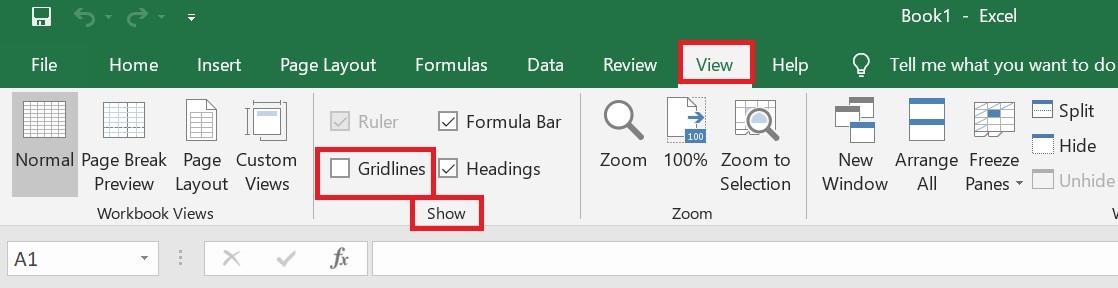
- Décochez l’option Quadrillage sous le Spectacle languette
Cela supprimera le quadrillage tout au long de la feuille de calcul. Plus tard, si vous souhaitez implémenter un quadrillage sur votre feuille de calcul, accédez à Voir >Spectacle et cochez simplement l’option Quadrillage.
Désactiver le saut de page
Normalement, le saut de page aide à garder la feuille de calcul correctement organisée en la divisant en sections. Vous pouvez simplement fermer et rouvrir le classeur pour supprimer automatiquement le saut de page.
- Cliquer sur Dossier >Suite >Choix
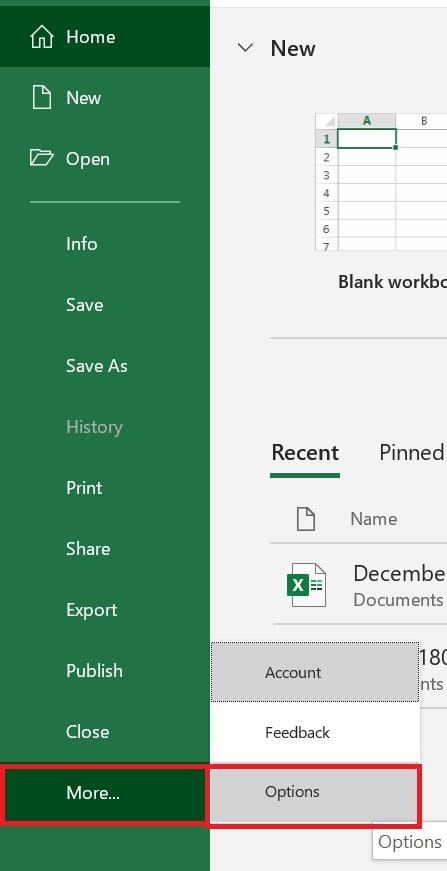
- Naviguez vers le Options Excel boite de dialogue
- Dans le panneau de gauche, cliquez sur Avancé
- Faites défiler jusqu’à Options d’affichage pour cette feuille de calcul

- Décochez l’option Afficher les sauts de page
- Cliquez sur D’ACCORD
Voici donc les différentes méthodes pour supprimer facilement les lignes pointillées apparaissant sur la feuille de calcul Microsoft Excel.
Annonces
Plus de guides sur Excel,
- Comment créer un graphique à secteurs dans Microsoft Excel
- Impossible de joindre un fichier Excel à un e-mail : comment y remédier
- Apprenez les meilleurs raccourcis Microsoft Excel
FAQ
Comment se débarrasser de la case en pointillé sur Windows 10 ?
Ouvrez n’importe quel programme avec une icône sur le bureau> Appuyez ensuite sur la combinaison de touches WinKey / D et la zone en pointillé apparaîtra> À l’aide de votre souris, agrandissez à nouveau cette fenêtre de programme> À l’aide de votre souris, réduisez la fenêtre du programme à la barre des tâches> Aucun carré n’apparaîtra autour de tout icône. Pourquoi?
Comment supprimer la ligne pointillée sur le bureau ?
Si vous faites un clic droit sur le bureau, vous verrez une option appelée Actualiser. Cliquez dessus et la ligne pointillée disparaîtra. Une chose qui a fonctionné pour moi était de double-cliquer sur l’icône sur le bureau et d’ouvrir l’application/le fichier ou autre.
Pourquoi y a-t-il une ligne pointillée sur mon écran lors de la saisie ?
Notez que l’essentiel est que si vous utilisez un clavier pour vous déplacer sur le bureau, la ligne pointillée s’affichera. C’est juste la façon dont Windows est construit pour que vous puissiez utiliser la souris pour naviguer dans Windows et dire où vous êtes.
Comment supprimer la bordure en pointillé autour des icônes sur le bureau Windows ?
Supprimer la bordure en pointillé autour des icônes sur le bureau Windows Méthode 1 – Utiliser la touche TAB Méthode 2 – Actualiser le Dekstop Méthode 3 – Double-cliquer pour ouvrir Méthode 4 – Modifier la taille de l’icône Méthode 5 – Redémarrer l’ordinateur
Comment puis-je me débarrasser de l’espace vide sur mon bureau ?
Encore une fois, en particulier le dernier utilisé (ou le premier sur un système fraîchement démarré). Un simple clic gauche sur un espace vide du bureau avec votre souris vous en débarrassera car maintenant vous avez placé le focus sur la fenêtre du bureau dans son ensemble (objet) et non sur l’icône.
Comment supprimer la ligne pointillée dans Windows 10 ?
Ouvrez n’importe quel programme avec une icône sur le bureau> Appuyez ensuite sur la combinaison de touches WinKey / D et la zone en pointillé apparaîtra> À l’aide de votre souris, agrandissez à nouveau cette fenêtre de programme> À l’aide de votre souris, réduisez la fenêtre du programme à la barre des tâches> Aucun carré n’apparaîtra autour de tout icône.
Comment désactiver le rectangle de focus dans Windows 10 ?
Sur l’écran suivant, décochez l’option « Mettre le curseur en surbrillance ». C’est ça. Il supprimera immédiatement le rectangle de mise au point des éléments sélectionnés. Vous pouvez également désactiver le rectangle de mise au point à l’aide de l’application Paramètres de Windows 10.
Comment supprimer le focus sur le bureau ?
Un simple clic gauche sur un espace vide du bureau avec votre souris vous en débarrassera car maintenant vous avez placé le focus sur la fenêtre du bureau dans son ensemble (objet) et non sur l’icône. Jouez avec et vous verrez ce que je veux dire.
Comment supprimer la bordure en pointillé autour des icônes ?
Vous devriez pouvoir sélectionner à nouveau l’icône avec votre souris et elle ne devrait pas afficher la bordure en pointillés. Si vous faites un clic droit sur le bureau, vous verrez une option appelée Actualiser.
Pourquoi y a-t-il une bordure autour de mes icônes ?
Si votre préférence de taille d’icône actuelle est supérieure à la plus grande taille d’image disponible dans le fichier d’icône, une bordure s’affiche, avec l’icône affichée (à sa taille maximale) à l’intérieur de la bordure.
Pourquoi mes icônes sont-elles entourées d’une ligne pointillée grise ?
Je faisais plus référence au problème de mise à l’échelle ennuyeux, qui peut survenir lorsque vous avez des icônes plus petites que la norme. J’aime augmenter légèrement la taille des icônes de mon bureau, et si les icônes sont plus petites, elles finiront par ne plus grandir et une petite boîte en pointillés gris les entourera.
Comment supprimer la bordure autour des icônes dans Windows 10 ?
Supprimer la bordure en pointillé autour des icônes sur le bureau Windows 1 Méthode 1 – Utilisez la touche TAB. Cela semble fonctionner assez bien. … 2 Méthode 2 – Actualisez le Dekstop. Si vous faites un clic droit sur le bureau, vous verrez une option appelée Actualiser. … 3 Méthode 3 – Double-cliquez pour ouvrir. … 4 Méthode 4 – Modifier la taille de l’icône. …5 Méthode 5 – Redémarrez l’ordinateur. …
Comment réparer les lignes sur l’écran du moniteur sous Windows 10 ?
Comment réparer les lignes sur un écran de moniteur sous Windows 10. 1 Câble HDMI/VGA/DVI. La première chose que vous devez vérifier lorsque vous commencez à voir des lignes sur un écran de moniteur est le câble que vous utilisez pour vous y connecter. 2 Câble d’alimentation. 3 Ports de connexion. 4 Mettez à jour les pilotes d’affichage. 5 GPU overclocké. Plus d’articles












